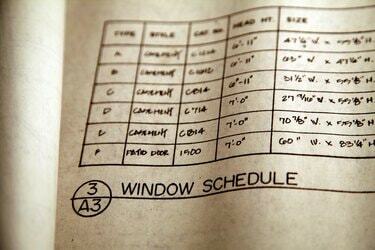
Oblikujte svojo tabelo, preden jo vnesete, formatirate in natisnete v Matlabu.
Zasluga slike: Jupiterimages/Photos.com/Getty Images
Tiskanje tabele v Matlabu ne pomeni vedno, da bo vaša miza v tiskani obliki videti dobro. Uporabite funkcijo fprintf v Matlabu, da bo vaš izpis tabele videti dober. Izjave, ki jih vključite v fprintf – začenši s funkcijo boxSizeTable – vam omogočajo, da dodate oznake stolpcev, nastavite dimenzije tabele in spremenljivke tabele formata, kar vam omogoča popoln nadzor nad videzom in oblikovanjem tabele informacije. Analizirajte podatke tabele, se odločite za oznake in po potrebi narišite skico, da bo uporaba fprintf v Matlabu lažja.
Korak 1
Odprite Matlab in začnite nov projekt z izbiro "Novo" na zavihku "Okno" v glavnem meniju Matlaba.
Video dneva
2. korak
V prvo vrstico vnesite "function boxSizeTable" in določite namen tabele z dodajanjem komentarja, kot je "% Ta tabela bo prikazala tiskanje s fprintf" v drugi vrstici.
3. korak
Identificirajte podatke tabele tako, da nastavite oznake stolpcev in identifikatorje vrstic ter določite vsebino, ki jo bo vsebovala vsaka celica. Za tabelo, ki določa razpoložljive velikosti za škatle za pošiljanje, na primer vnesite naslednje:
label = char('majhen','srednji','velik'); širina = [5; 5; 10]; višina = [5; 8; 15]; globina = [15; 15; 20]; % prostornine se meri v kubičnih metrih vol = širina._višina._globina/10000;
4. korak
Zaženite funkcijo fprintf tako, da tabeli dodelite naslov. Identificirajte funkcijo in naslov, nato zaključite stavek s posebnim znakom -- "\n'" -- ki naroči Matlabu, da takoj obdela naslednjo vrstico kode:
fprintf('\nVelikosti poštnih škatel\n\n');
5. korak
Dodajte drugi stavek fprintf za tiskanje identifikatorjev vrstic in se premaknite na naslednjo vrstico kode:
fprintf('velikost širina višina globina prostornina\n');
6. korak
Vnesite dodatne stavke fprintf, da dokončate oblikovanje tabele. V tej tabeli na primer dodate še en dodaten stavek, da fprintf sporočite, naj obvesti bralce, da so mere tabele v centimetrih in ne v palcih:
fprintf(' (cm) (cm) (cm) (m^3)\n');
7. korak
Zaključite oblikovanje tako, da dodate zanko "for", ki doda razmik širine polja, oblikuje besedilo in številke prek pretvorbene kode in naroči fprintf, naj nadaljuje s tiskanjem, dokler ne dobite vseh informacij, ki ste jih navedli odtisi. Na primer, "8s" naroči fprintf, naj dovoli osem znakovnih presledkov in oblikuje vrstico kot niz, medtem ko "8d" dovoljuje osem znakovnih presledkov in naroči fprintf, naj vrstico oblikuje kot celo število:
za i=1:length (width) fprintf('%-8s %8d %8d %8d %9.5f\n',... oznaka (i,:), širina (i), višina (i), globina (i), vol (i))
8. korak
Shranite in si oglejte svoje rezultate na zaslonu ali izberite »Natisni« na kartici »Datoteka« v glavnem meniju in natisnite rezultate na papir.
Nasvet
Vedno pritisnite "Enter", namesto da uporabite tipko Tab, da se premaknete na novo vrstico.
Prepoznajte vrstice komentarjev, ki niso natisnjene, tako da jih začnete s predznakom za odstotek.



